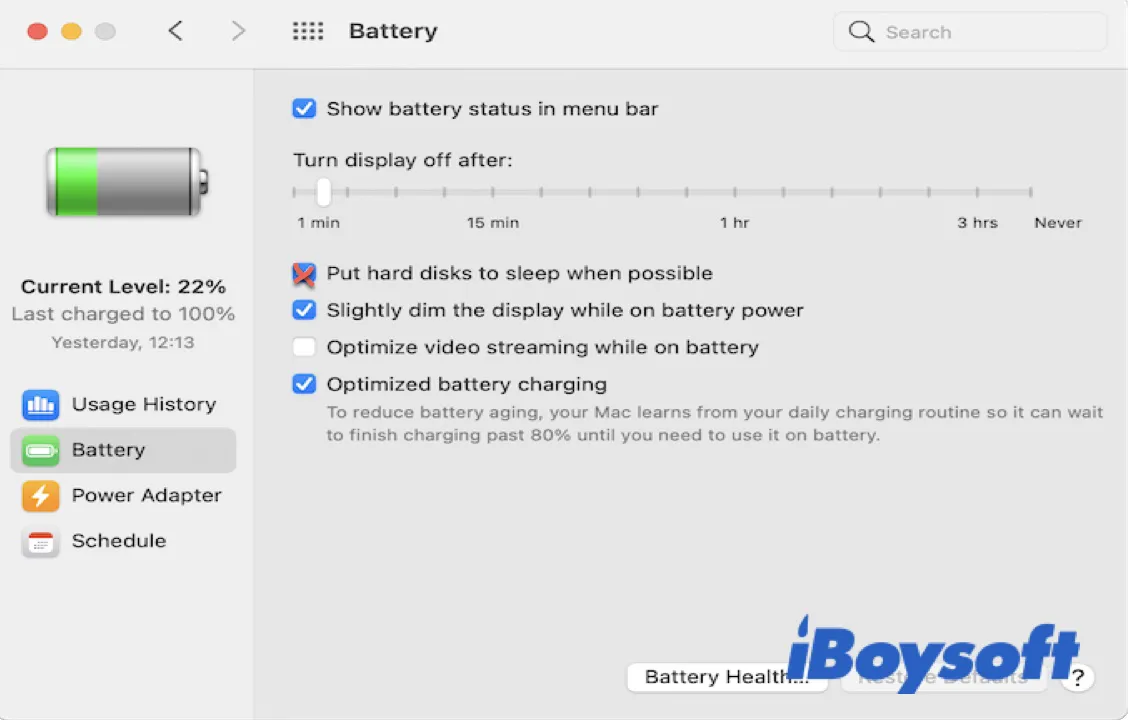No es raro ver que un disco duro externo se desconecte en un Mac. Esto puede ocurrir aleatoriamente o después de una actualización reciente de macOS, por ejemplo, a Catalina, Big Sur, Monterey, Ventura, Sonoma o Sequoia.
A menudo, tu disco duro externo se desconecta aleatoriamente en Mac con una notificación que dice "Disco no expulsado correctamente. Expulsa *** antes de desconectarlo o apagarlo." Luego el disco se vuelve a conectar automáticamente y se desconecta de nuevo después de uno o dos minutos.
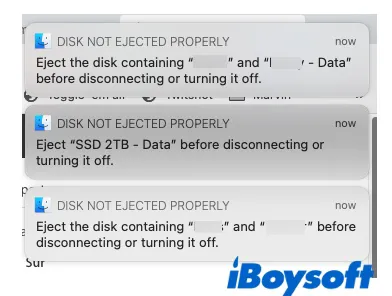
Si dejas el disco duro externo problemático conectado, es probable que recibas muchas de estas notificaciones pero aún así no puedas usar realmente el disco en Mac, como ha experimentado este usuario de Mac.
Mi disco duro externo Lacie se desconecta y vuelve a conectar en Mac. ¿Alguien ha tenido el mismo problema con un disco duro externo después de actualizar un MacBook Air a macOS 13 Ventura? Recibo repetidamente la notificación de que debo expulsarlo antes de desconectarlo incluso si no tengo nada que ver con él. Cualquier ayuda o sugerencia es apreciada.
Este problema de desconexión aleatoria del disco no está ligado a una marca específica de disco o disco duro externo. También es común experimentar que una unidad USB se desconecta en Mac. Aquí hay algunos casos comunes donde el disco duro externo se apaga.
- Disco duro Lacie se desconecta en Mac
- Disco duro externo Seagate se desconecta aleatoriamente
- Disco duro externo Toshiba se desconecta constantemente
- Disco duro externo WD se desconecta constantemente
- SanDisk se desconecta en Mac
- Disco de copia de seguridad Time Machine se desconecta
- El disco duro externo de Mac se desconecta en reposo
- Disco duro externo de PS4 se desconecta aleatoriamente
- Disco duro externo de Xbox se desconecta constantemente
- Samsung T5 se desconecta
- Memoria USB se expulsa sola en Mac
- SSD externo se desconecta en Mac
Descubramos las soluciones para arreglar el disco duro externo desconectado accidentalmente de Mac y las razones detrás del problema de desconexión automática.
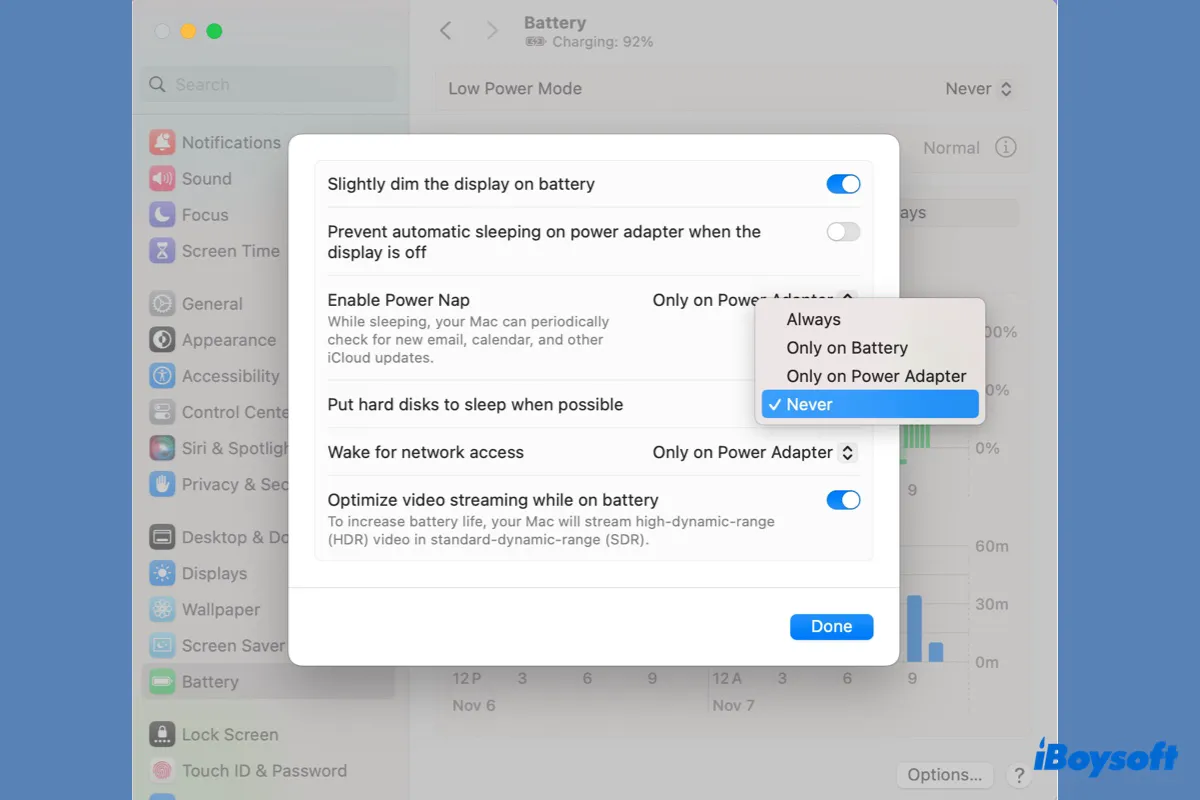
Este artículo resume 10 formas útiles para resolver los problemas de expulsión automática en macOS Sonoma. ¡Si tu disco duro externo se desconecta en macOS Sonoma, échale un vistazo!
¿Cómo recuperar datos si el disco duro externo se desconecta?
Si tu disco duro externo Seagate se desconecta aleatoriamente mientras transfieres datos, realizas copias de seguridad de archivos u otras tareas de escritura de datos, puede corromperse o volverse inaccesible fácilmente. Eventualmente, puedes perder datos valiosos en el disco si tu disco duro externo se desconecta.
Para evitar la pérdida de datos, puedes recuperar datos del disco externo previamente utilizando el software profesional de recuperación de datos de disco duro externo y memoria USB - iBoysoft Mac Data Recovery.
Existen varias herramientas de recuperación de datos para Mac. Aun así, insistimos en que utilices iBoysoft Data Recovery for Mac por su excelente rendimiento de recuperación, adecuación para diversos escenarios de recuperación y amplio soporte para Mac OS X 10.11 El Capitan y posteriores.
Esta herramienta funciona perfectamente con discos duros externos y memorias USB de todas las marcas, como Lacie, Seagate, Toshiba, WD, Samsung T5, etc. Con ella, puedes recuperar fácilmente tus videos, fotos, audio, documentos, emails y muchos formatos de archivo comúnmente utilizados.
¡Puedes descargarla ahora y previsualizar los archivos encontrados en tu disco para probar su capacidad de forma gratuita!
- Descarga gratuita de iBoysoft Data Recovery para Mac.
- Abre la aplicación, selecciona la unidad externa que tu Mac sigue expulsando y haz clic en Buscar datos perdidos.

- Filtra y previsualiza archivos encontrados de forma gratuita.

- Marca la casilla antes de los archivos que deseas recuperar y haz clic en el botón Recuperar para restaurarlos en una ubicación diferente a la unidad externa afectada.

¡Comparte estos pasos para ayudar a otros a recuperar datos cuando su unidad externa se desconecta aleatoriamente en Mac!
¿Qué hacer cuando tu unidad externa se desconecta en Mac?
Cuando tu unidad externa de Mac se desconecta en macOS Ventura u otras versiones de macOS, podría haber problemas en cuatro partes: tu Mac, la unidad en sí, el cable o el puerto. Puedes realizar algunas soluciones básicas para identificar las causas.
- Revisa tu cable en busca de roturas o daños. Si el cable está dañado o es demasiado largo, reemplázalo por uno más corto. Incluso si el cable parece estar bien, también se recomienda probar con otro calificado, ya que algunos usuarios logran solucionar el problema de expulsión automática después de aplicar un cable nuevo.
- Utiliza otro puerto USB. Si tu unidad funciona de forma estable en otro puerto, es el puerto dañado el que hace que tu Mac desconecte las unidades externas.
- Conecta la unidad a otra computadora. Si tu unidad externa no presenta el problema de desconexión en otra computadora, es probable que el problema esté en tu Mac o en el puerto USB. De lo contrario, el culpable podría ser el cable o la unidad.
Ahora que tienes una idea aproximada del problema principal, prueba las soluciones a continuación para evitar que tu unidad externa se desconecte en Mac.
Soluciona el problema de que tu unidad externa se desconecte en Mac Sequoia/Sonoma/Ventura/Monterey:
- Desconecta y vuelve a enchufar el disco
- Reinicia tu Mac
- Desactiva la opción 'Poner los discos duros en reposo cuando sea posible'
- Cambia entre un concentrador o conexión directa
- Cambia el tiempo de inactividad del disco a máximo
- Desactiva o desinstala programas antivirus de terceros
- Inicia en Modo Seguro
- Repara el disco con Utilidad de Discos
- Actualiza o retrocede en macOS
- Recupera datos y reformatea el disco
Desconecta y vuelve a enchufar el disco
Una conexión suelta puede ser la razón por la que tu disco duro externo de PS4 se desconecta aleatoriamente. Puedes desconectar el disco, esperar unos segundos y luego enchufarlo firmemente para ver si se comporta bien. Este truco simple ha ayudado eficazmente a muchos usuarios a acceder a sus discos. Sigue probando otras soluciones si solo funciona temporalmente.
Reinicia tu Mac
Reiniciar es una solución estándar para una serie de problemas. Cuando reinicias tu Mac, su CPU, memoria, controlador y periféricos se reinician, al igual que las fallas que pueden provocar que tu disco duro externo de Xbox se desconecte.
Desactiva la opción 'Poner los discos duros en reposo cuando sea posible'
Si tu disco duro externo de Mac se desconecta al entrar en reposo, debes asegurarte de que tu Mac no esté configurado para poner el disco duro en reposo cuando apaga la pantalla para ahorrar energía. Puedes seguir los pasos a continuación para desactivar la opción.
¿Cómo evito que mi disco duro externo se apague en Mac:
Corrige que tu disco duro externo se desconecta en macOS Ventura/Sonoma/Sequoia:
- Abre el menú de Apple > Preferencias del Sistema.
- Selecciona Batería en la barra lateral izquierda.
- Haz clic en Opciones.
- Configura "Poner los discos duros en reposo cuando sea posible" a Nunca.
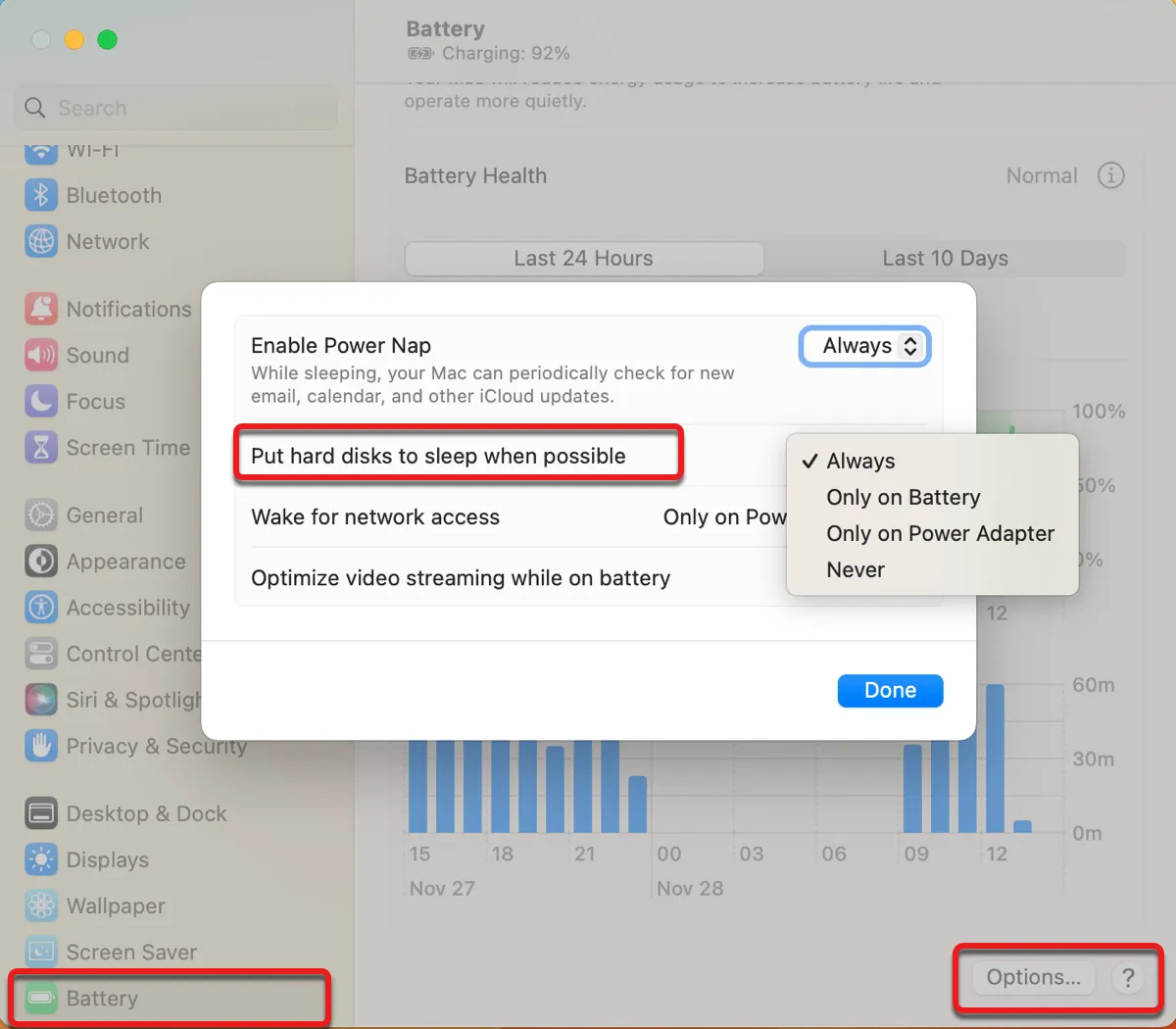
Corrige que tu disco duro externo se desconecta en macOS Monterey/Big Sur:
- Abre el menú de Apple > Preferencias del Sistema.
- Haz clic en el panel de preferencias de Batería.
- Toca en Batería en la izquierda.
- Desmarca "Poner los discos duros en reposo cuando sea posible."
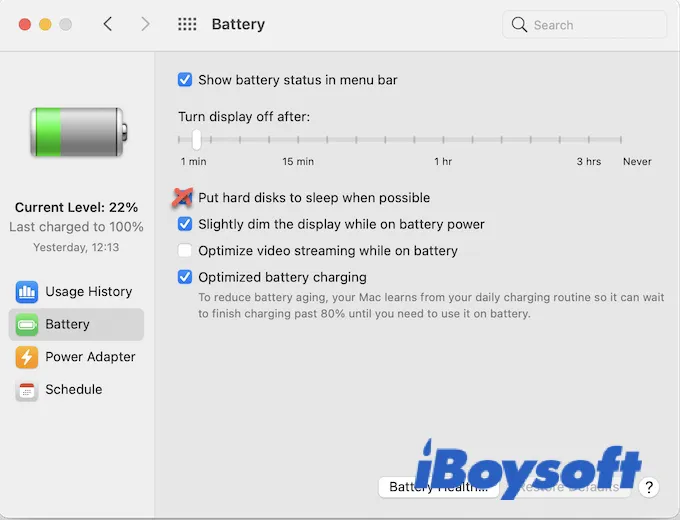
- Toca en "Adaptador de corriente" en el lado izquierdo y desactiva la misma opción.
- Mantén marcadas las opciones "Evitar que tu Mac duerma automáticamente cuando la pantalla está apagada," "Despertarse para acceso a red," y "Activar la Siesta Energética mientras está conectado a un adaptador de corriente."
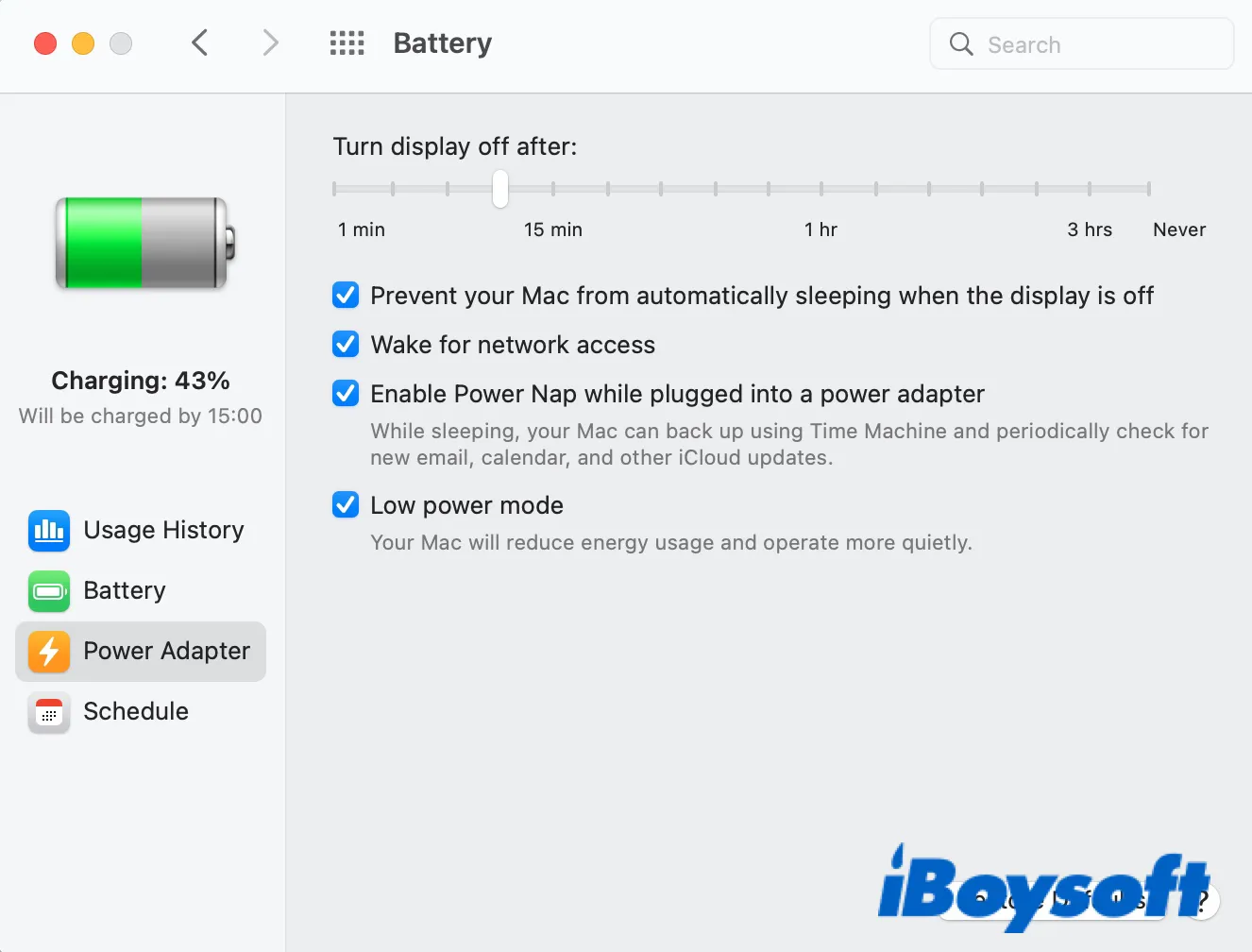
Prueba si se ha resuelto el problema de "Mac externo se desconecta al entrar en reposo". Si no es así, continúa con otras soluciones.
Nota: Si estás utilizando un sistema operativo anterior a macOS Big Sur, verás el panel de preferencias "Ahorro de energía" en lugar del panel de preferencias de Batería.
Si el problema ha sido solucionado, comparte la solución para beneficiar a otros usuarios de Mac cuyo disco duro externo se desconecta cuando Mac se duerme.
Cambiar entre un concentrador o conexión directa
Cuando conectas directamente un disco duro a Mac, este será alimentado por el puerto USB o Thunderbolt. Sin embargo, es posible que el puerto no proporcione suficiente voltaje para que el disco funcione correctamente. Y es probablemente por eso que tu disco duro externo o disco USB se desconecta constantemente en Mac. Puedes confirmar si tu disco requiere más energía siguiendo estos pasos:
- Abre la aplicación Información del Sistema desde la carpeta Aplicaciones > Utilidades.
- Selecciona USB en la barra lateral izquierda.
- Localiza el disco que se desconecta constantemente.
- Observa el número junto a "Corriente disponible" y "Corriente requerida."
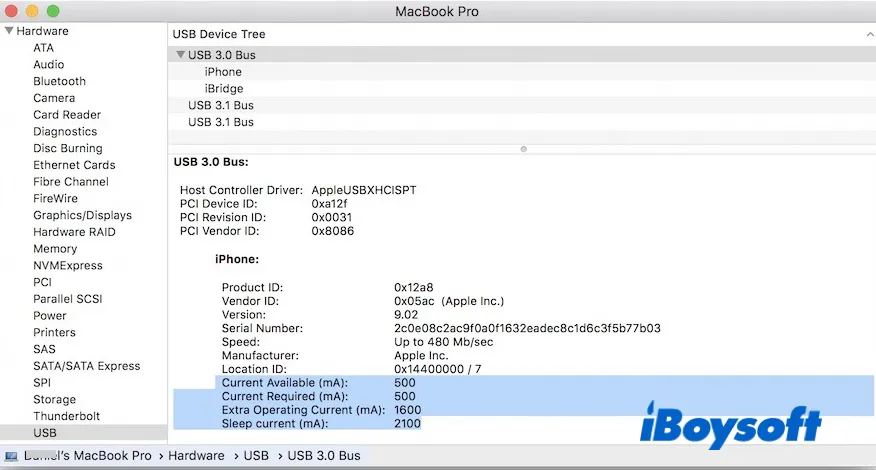
Si la potencia disponible es menor que la potencia requerida, considera conectar el disco que se apaga con un concentrador alimentado a tu Mac, para que el disco pueda recibir el máximo voltaje permitido. Si ya estás utilizando un concentrador USB, también puedes intentar conectar el disco directamente a Mac o cambiar a un concentrador mejor.
Cambiar el tiempo de inactividad de disco predeterminado al máximo
Otra solución que deberías intentar cuando tu disco duro Lacie se desconecta en Mac es cambiar la configuración de inactividad de disco en Terminal de Mac. Esto es especialmente útil si tu Mac no tiene la opción para mantener el disco activo.
Corregir que el disco duro Lacie se desconecte en Mac:
- Inicia Terminal abriendo Finder y yendo a la carpeta Aplicaciones > Utilidades.
- Ingresa el siguiente comando y presiona Enter para verificar el tiempo de inactividad de disco predeterminado de tu Mac.sudo pmset -g
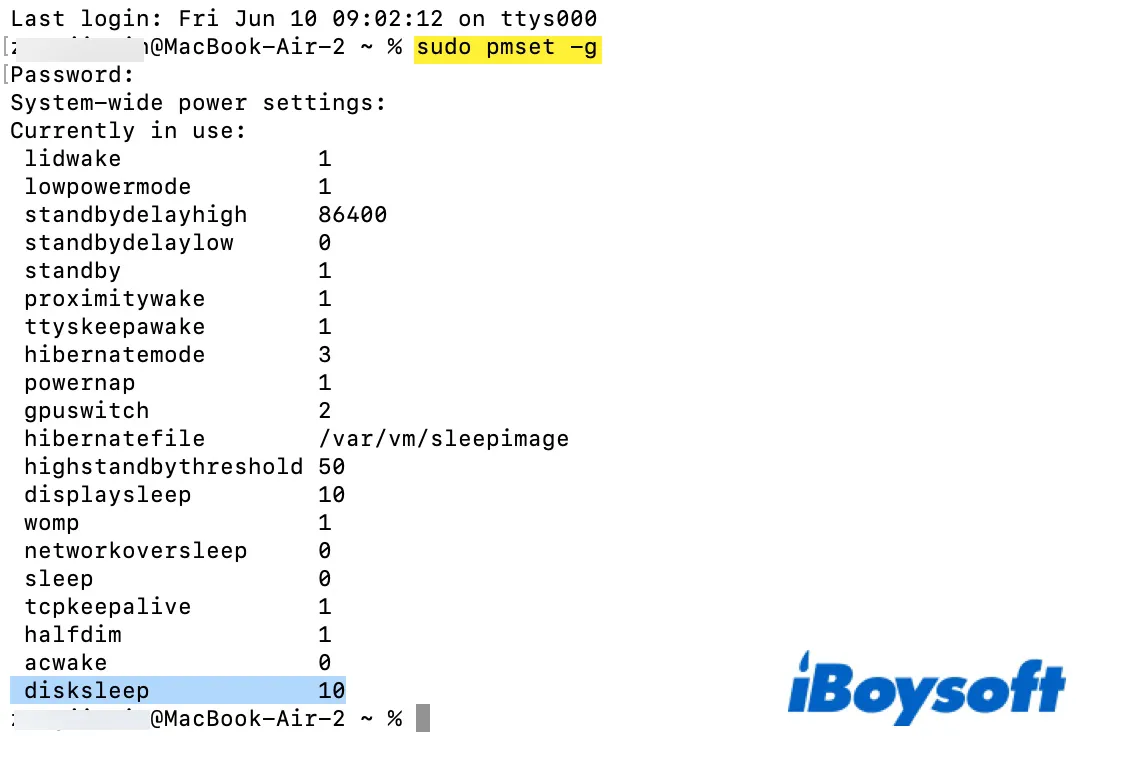
- Ingresa tu contraseña cuando se te solicite y presiona Enter.
- Cambia el tiempo de inactividad de disco ejecutando otro comando:sudo pmset -a disksleep 1410065408
El tiempo de inactividad de disco está configurado al máximo. Este método debería haber solucionado el problema si el tiempo de inactividad es la causa de que tu Samsung T5 se desconecte. Si no, pasa a la siguiente solución.
Desactivar o desinstalar programas antivirus de terceros
En algunas ocasiones, el disco duro externo se desconecta en Mac Monterey cuando el software antivirus está habilitado. Si ese también es tu caso, intenta desactivarlo para ver si ayuda. Si no, intenta desinstalar y eliminar cualquier rastro de la aplicación de tu Mac con iBoysoft MagicMenu. Esta aplicación puede eliminar por completo una aplicación no deseada y sus archivos.
Arranca en Modo Seguro
Además del software antivirus, podría haber otras aplicaciones desconocidas que causen el problema de que el disco duro externo Seagate se desconecte aleatoriamente en Mac. Para aislar la intervención de software de terceros, puedes arrancar en Modo Seguro de Mac, ya que solo carga los componentes esenciales necesarios para tu Mac.
Luego utiliza la unidad externa en Modo Seguro para ver si el problema se repite. Si deja de desconectarse y reconectarse aleatoriamente en Modo Seguro, reinicia tu Mac y elimina las aplicaciones de tus Elementos de Inicio. Si el disco duro externo sigue expulsándose en Modo Seguro de Mac, intenta restablecer el SMC, que controla la gestión de la batería, la configuración de sueño, etc.
Repara el disco con Utilidad de Discos
Puede ocurrir que el disco duro externo Toshiba se desconecte debido a la corrupción del disco. Puedes utilizar la función de Primeros Auxilios en la Utilidad de Discos integrada para diagnosticar y reparar tu disco duro. Si Primeros Auxilios informa de errores que no puede reparar, tu disco puede tener problemas de hardware fatales que solo un técnico profesional podrá reparar.
Repara el problema de que el disco duro externo Toshiba se desconecta en macOS Sequoia/Sonoma/Ventura u otras versiones anteriores:
- Inserta tu disco externo en tu Mac.
- Inicia Utilidad de Discos desde la carpeta Aplicaciones > Utilidades en Finder.
- Selecciona el disco que tu Mac sigue expulsando en la izquierda.
- Haz clic en el botón "Primeros Auxilios" en la parte superior.
- Espera a que Primeros Auxilios revise tu disco.
Con suerte, ya no tendrás el problema de "el disco duro externo se sigue apagando" en Mac después de repararlo utilizando Utilidad de Discos. Si, desafortunadamente, tu disco duro externo sigue desconectándose en Mac Sequoia/Sonoma/Ventura/Monterey, puede tener que ver con tu sistema operativo actual.
Actualiza o retrocede macOS
Si tu unidad USB sigue desconectándose después de actualizar macOS, esto puede ser resultado de errores del sistema operativo o de que tu disco duro no es compatible con el sistema operativo actualizado. Puedes verificar si tu disco es compatible con tu sistema operativo visitando la página del fabricante. Si no es compatible con el sistema operativo, puedes retroceder a una versión anterior de macOS o comprar un disco nuevo.
Si su sistema operativo es compatible con su unidad, debería verificar el panel de preferencias de Actualización de software en Preferencias del sistema e instalar la actualización disponible que lleva nuevos parches de seguridad.
Recuperar datos y formatear la unidad
Si las soluciones mencionadas anteriormente no pueden solucionar el problema del disco duro externo desconectado accidentalmente de Mac, tendrá que formatear el disco y empezar de nuevo. Tenga en cuenta que debe recuperar datos de la unidad antes de formatearla para evitar perder documentos cruciales.
Para la recuperación de datos, consulte la parte donde discutimos la mejor manera de recuperar datos de la unidad externa que se desconecta intermitentemente en Mac. Una vez que sus datos estén asegurados, puede formatear la unidad siguiendo los pasos a continuación.
Arregle el problema de desconexión del disco duro externo de WD en macOS Sequoia/Sonoma/Ventura o anterior:
- Mantenga el disco externo conectado a Mac.
- Abra Utilidad de discos desde la carpeta Aplicaciones > Utilidades en Finder.
- Seleccione su unidad en el lado izquierdo y haga clic en Borrar.
- Elija un formato adecuado.
APFS: adecuado para SSD y unidades flash USB en macOS 10.13 o posterior
Mac OS Extended: adecuado para HDD y unidades flash USB en macOS 10.12 o anterior
exFAT: adecuado para unidades utilizadas en Mac y PC con Windows - Haga clic en Borrar nuevamente.
¿Su disco duro externo ya no se desconecta en Mac? ¡Haga clic en el botón de abajo para compartir esta guía!
¿Por qué mi disco duro externo se desconecta constantemente en Mac?
Si la unidad USB o disco duro externo se desconecta solo en Mac, puede tener los siguientes problemas:
- El disco se pone en reposo, lo que hace que el disco duro externo se encienda y apague constantemente.
- Hay software de terceros que bloquea la conexión.
- El cable o puerto USB o Thunderbolt está dañado.
- Hay errores de software en su Mac.
- El disco duro externo o unidad USB está corrupto.
- La unidad no tiene un suministro de energía suficiente.
- La unidad tiene un controlador de disco desactualizado o incompatible.
Palabras finales
Cuando su disco duro externo sigue desconectándose, no puede transferir archivos o incluso acceder a la unidad en Mac. Afortunadamente, esta guía ofrece 10 soluciones para solucionar el problema. Si su Mac de escritorio o MacBook sigue expulsando discos duros externos, asegúrese de probarlas.
Si tiene un disco NAS de Synology que se desconecta constantemente, esta publicación en el foro puede ayudar: Disco NAS Synology con Time Machine se desconecta en macOS Sequoia